Logic Proユーザガイド
- ようこそ
-
- アレンジの概要
-
- リージョンの概要
- リージョンを選択する
- リージョンの一部を選択する
- リージョンをカット、コピー、およびペーストする
- リージョンを移動する
- ギャップを追加する/取り除く
- リージョンの再生をディレイする
- リージョンをループさせる
- リージョンを繰り返す
- リージョンのサイズを変更する
- リージョンをミュートする/ソロにする
- リージョンをタイムストレッチする
- オーディオリージョンを逆方向にする
- リージョンを分割する
- MIDIリージョンをデミックスする
- リージョンを結合する
- トラック領域でリージョンを作成する
- Logic Proのトラック領域でオーディオリージョンのゲインを変更する
- トラック領域でオーディオリージョンをノーマライズする
- MIDIリージョンのエイリアスを作成する
- 繰り返しのMIDIリージョンをループに変換する
- リージョンの色を変更する
- オーディオリージョンをサンプラー音源のサンプルに変換する
- リージョン名を変更する
- リージョンを削除する
- グルーブテンプレートを作成する
-
- Smart Controlの概要
- マスターエフェクトのSmart Controlを表示する
- Smart Controlのレイアウトを選択する
- MIDIコントローラの自動割り当て
- スクリーンコントロールを自動的にマップする
- スクリーンコントロールをマップする
- マッピングパラメータを編集する
- パラメータ・マッピング・グラフを使用する
- スクリーンコントロールのプラグインウインドウを開く
- スクリーンコントロールの名前を変更する
- アーティキュレーションIDを使ってアーティキュレーションを変更する
- ハードウェアコントロールをスクリーンコントロールにアサインする
- Smart Controlの編集内容と保存されている設定を比較する
- アルペジエータを使う
- スクリーンコントロールの動きを自動化する
-
- 概要
- ノートを追加する
- スコアエディタでオートメーションを使う
-
- 譜表スタイルの概要
- トラックに譜表スタイルを割り当てる
- 譜表スタイルウインドウ
- 譜表スタイルを作成する/複製する
- 譜表スタイルを編集する
- 譜表と声部を編集する/パラメータを割り当てる
- Logic Proの譜表スタイルウインドウで譜表または声部を追加する/削除する
- Logic Proの譜表スタイルウインドウで譜表または声部をコピーする
- プロジェクト間で譜表スタイルをコピーする
- 譜表スタイルを削除する
- 声部と譜表に音符を割り当てる
- 多声部のパートを別々の譜表に表示する
- スコア記号の割り当てを変更する
- 譜表をまたいで音符を連桁にする
- ドラム記譜用にマッピングされた譜表スタイルを使う
- 定義済みの譜表スタイル
- スコアを共有する
-
-
- キーコマンドの概要
- キーコマンドをブラウズする/読み込む/保存する
- キーコマンドを割り当てる
- キーコマンドをコピーする/プリントする
-
- グローバルコマンド
- グローバル・コントロール・サーフェス・コマンド
- さまざまなウインドウ
- オーディオファイルを表示しているウインドウ
- メインウインドウのトラックとさまざまなエディタ
- さまざまなエディタ
- タイムルーラのある表示
- オートメーションのある表示
- メインウインドウのトラック
- Live Loopsグリッド
- ミキサー
- MIDIエンバイロメント
- ピアノロール
- スコアエディタ
- イベントエディタ
- ステップエディタ
- ステップシーケンサー
- プロジェクトオーディオ
- オーディオ・ファイル・エディタ
- スマート・テンポ・エディタ
- ライブラリ
- Sampler
- Drum Machine Designer
- ステップ・インプット・キーボード
- Smart Control
- ツールメニュー
- コントロールサーフェスのインストールウインドウ
- Touch Barのショートカット
-
-
- 用語集
- 著作権

Logic ProのレガシーFat EQ
Fat EQはマルチバンドEQで、個々の音源にもミックス全体にも、さまざまな目的で使用できます。Fat EQは最大5つまでの周波数帯に対応し、EQカーブを表示するグラフィックディスプレイと、各帯域のパラメータセットがあります。
Logic Proで初めてプラグインを使用する場合は、Logic Proでプラグインを追加する/削除する/移動する/コピーするを参照してください。
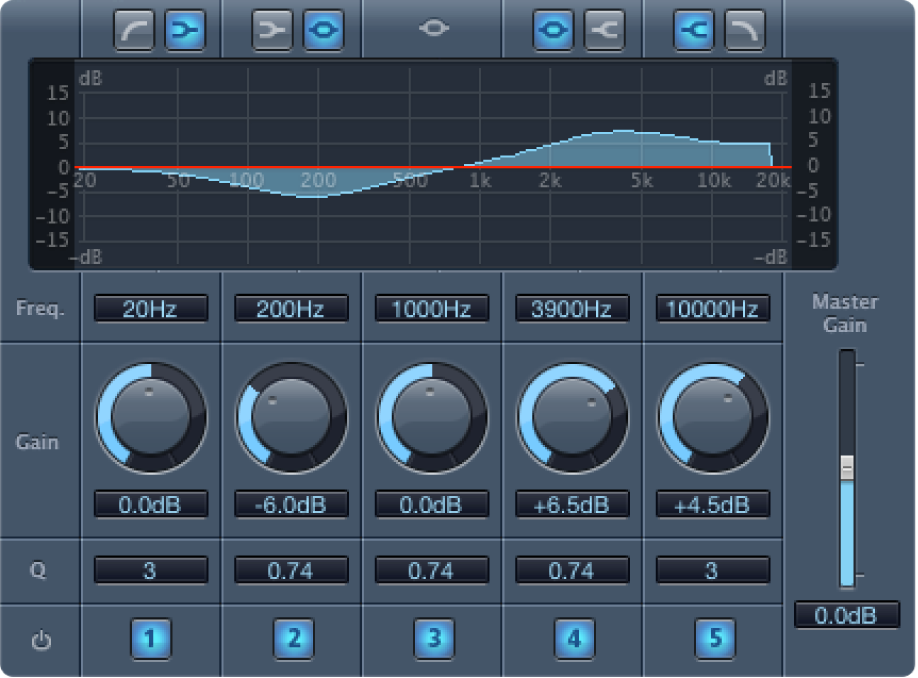
Fat EQのパラメータ
帯域タイプボタン: 帯域1、2、4および5については、一組のボタンの一方をクリックして、EQタイプを選択します。帯域3はパラメトリックです。
帯域1: ハイパスまたはローシェルビングのボタンをクリックします。
帯域2: ローシェルビングまたはパラメトリックのボタンをクリックします。
帯域3: 常にパラメトリックEQ帯域です。
帯域4: パラメトリックまたはハイシェルビングのボタンをクリックします。
帯域5: ハイシェルビングまたはローパスのボタンをクリックします。
グラフィックディスプレイ: 各周波数帯のEQカーブが表示されます。目盛りの単位はdBです。
周波数フィールド: 各帯域の周波数を調整します。
「Gain」ノブ/フィールド: 各帯域のゲインの量を設定します。
「Q」フィールド: 各帯域のQ(影響を受ける中心周波数前後の周波数範囲)を設定します。Q値を低くすると、EQの影響が幅広い周波数範囲に及びます。Q値を高くすると、EQ帯域の効果は狭い周波数範囲に限定されます。Q値の設定は、変更の結果どのように聞こえるかに大きく影響します。狭い周波数帯を操作する場合、通常はQ値を大きくカットまたはブーストして違いが分かるようにする必要があります。
注記: 帯域1および5では、これによりフィルタのスロープが変更されます。
帯域のオン/オフボタン: 対応する帯域のオンとオフが切り替わります。
「Master Gain」スライダ/フィールド: 信号の全体的な出力レベルを設定します。各周波数帯をブーストまたはカットしてから使います。